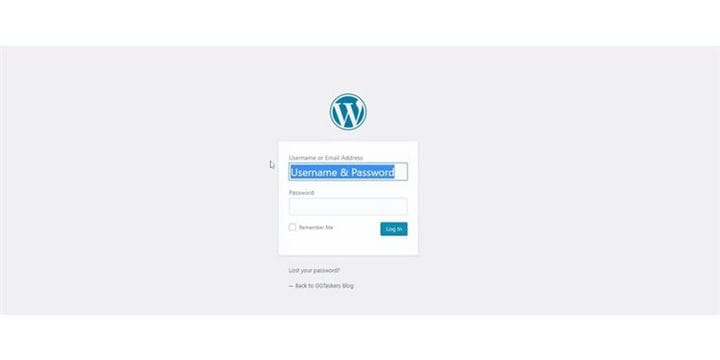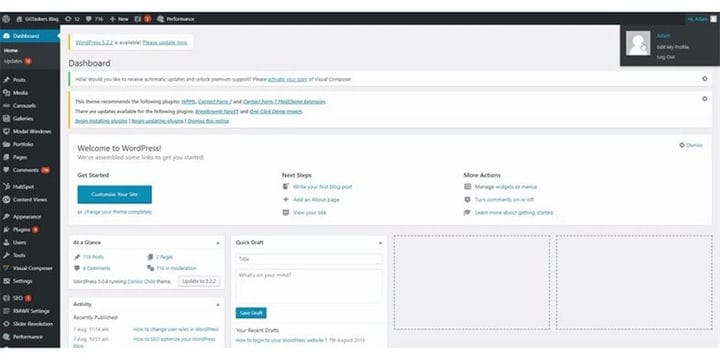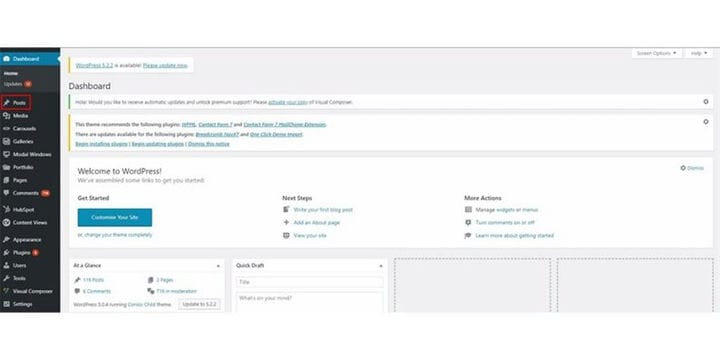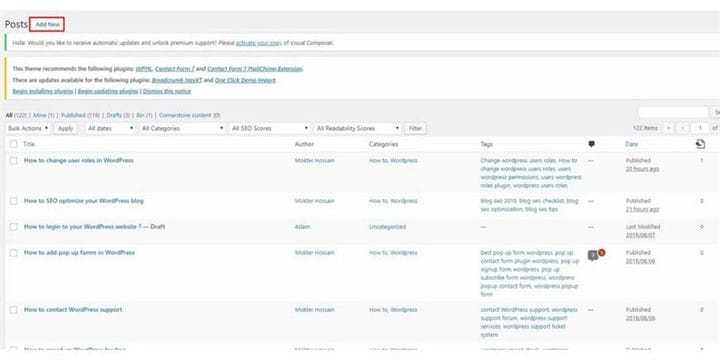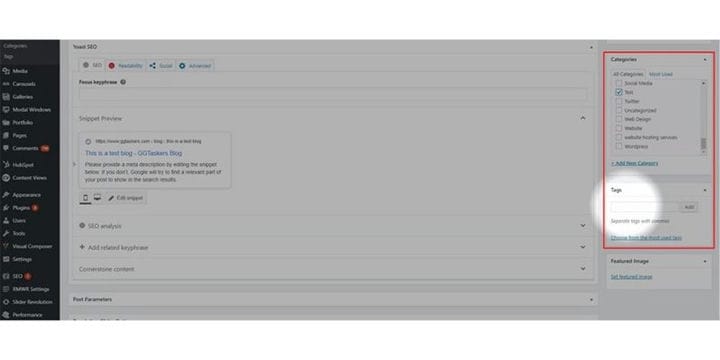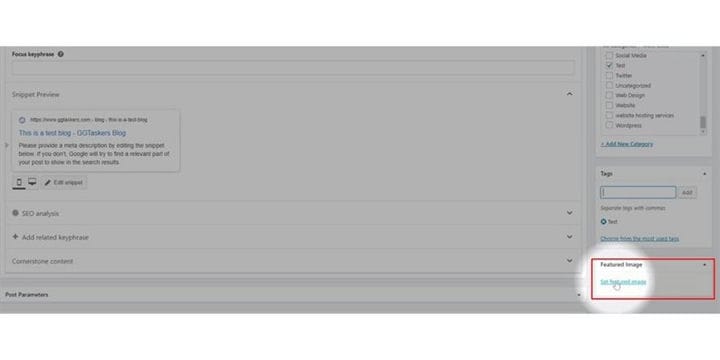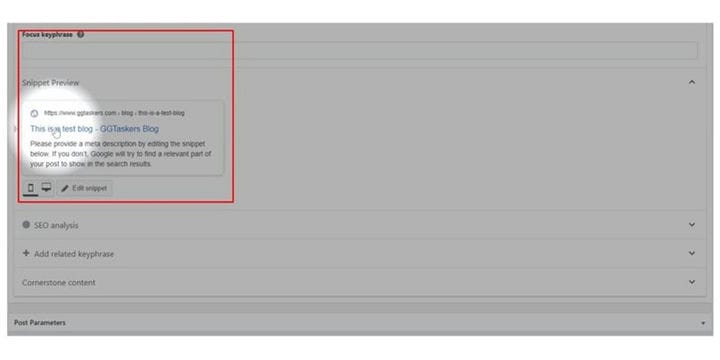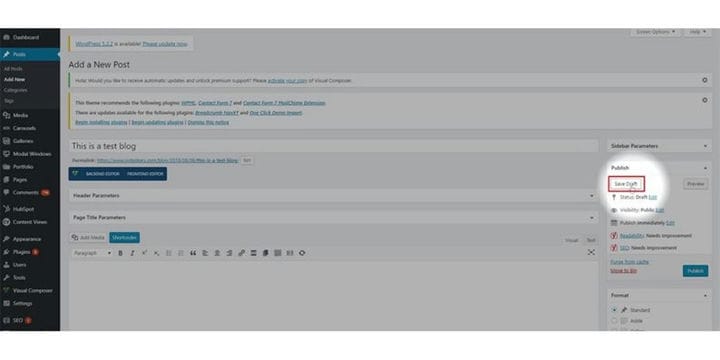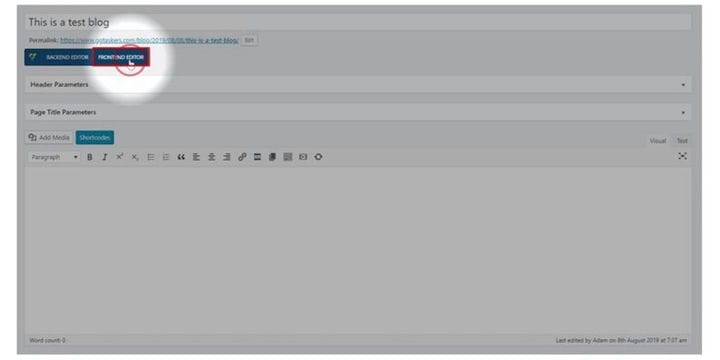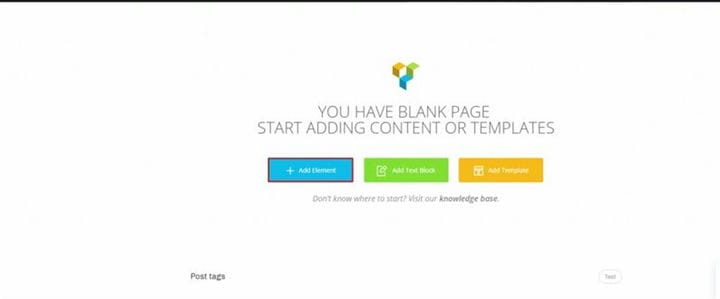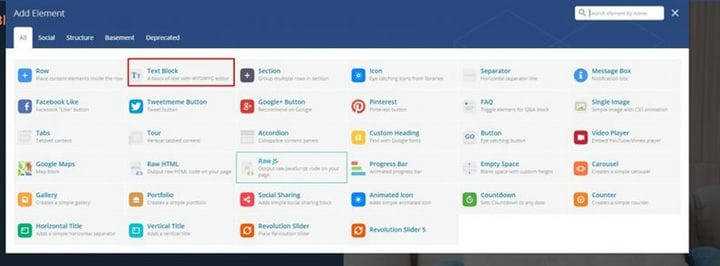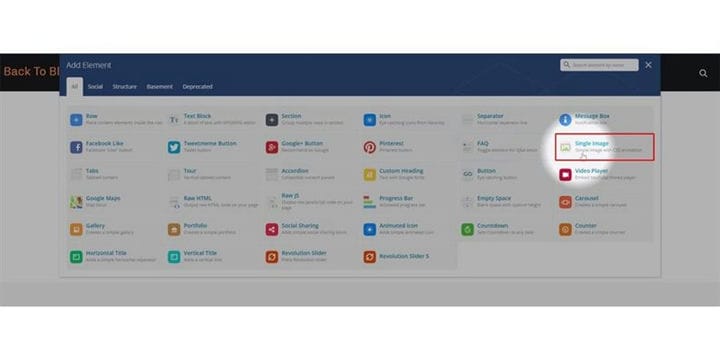Kuinka lisätä uusi blogiteksti WordPressiin
Bloggaaminen on yksi trendikkäimmistä sisältömarkkinointistrategioista vuonna 2019. Bloggaaminen on yksi yleisen SEO-strategiasi tärkeimmistä osista, ja se auttaa myös ohjaamaan liikennettä verkkosivustollesi. WordPress on sisällönhallintajärjestelmä, joka aloitti matkansa blogialustana. Voit lisätä nopeasti blogitekstin, kun käytät WordPressiä. Tässä blogissa näytän sinulle, kuinka voit lisätä uuden blogitekstin WordPressiin.
Vaihe 1: Sinun on siirryttävä verkkosivustosi taustajärjestelmään tai WordPressiin. se tunnetaan nimellä wp-admin. Wp-admin on yleinen kirjautumistunnus WordPress-verkkosivustolle. Oletetaan, että verkkosivustosi on www.example.com, sinun on kirjoitettava URL-osoite muodossa www.example.com/wp-admin.
Vaihe 2: Nyt sinun on valittava kirjoittaja, jolle haluat julkaista blogikirjoituksen millä tahansa käyttäjätilillä, jolla on vähintään muokkausoikeudet.
Vaihe 3: Kojelaudassasi on viestit-niminen välilehti. Sinun on napsautettava välilehteä lisätäksesi uuden blogitekstin. Vaikka on olemassa muutamia muita tapoja, on hyvä tietää koko prosessi.
Vaihe 4: Kun uusi ikkuna avautuu, löydät painikkeen nimeltä Lisää uusi. Lisää uusi blogikirjoitus napsauttamalla Lisää uusi -painiketta.
Vaihe 5: Seuraava sivu, joka latautuu sinne, näet blogiviestien taustatiedot. Aloita lisäämällä blogin otsikko.
Vaihe 6: Sitten sinun on lisättävä blogiluokka ja tunnisteet tai sisällönkuvauskentät. Varmista, että annat blogikirjoituksillesi oikean kategorian ja tunnisteet, jotka kuvaavat täydellisesti blogien aihetta.
Vaihe 7: Lisää blogiisi kansikuva, joka tunnetaan nimellä ominaisuuskuva. Valitse kuva, jonka kuvasuhde on 2:1, vaikka se riippuu käyttämästäsi teemasta. Napsauta valittuja kuvia.
Vaihe 8: Muokkaa hakukoneoptimointitietojasi napsauttamalla katkelman esikatselua. Sinun on asetettava oikea avainsana ja annettava myös metakuvaus. Tämä SEO optimoi blogitekstisi.
Vaihe 9: Kun olet käsitellyt tiedot, sinun on tallennettava ne. Nyt näet julkaisuvälilehden alla Tallenna luonnos -painikkeen. Napsauta Tallenna luonnos.
Vaihe 10: Siellä on välilehti nimeltä Frontend Editor. Jos haluat lisätä tekstiä ja kuvia, sinun on mentävä blogisi käyttöliittymään. Napsauta käyttöliittymäeditoria.
Vaihe 11: Kun napsautat käyttöliittymäeditoria, näet painikkeen nimeltä Lisää elementti. Jos haluat lisätä erilaista sisältöä, kuten tekstiä ja kuvaa tai videota, sinun on napsautettava Lisää elementti -painiketta.
Vaihe 12: Jos haluat lisätä tekstiä blogiviestiisi, sinun on napsautettava tekstilohkoa. Napsauta Tekstilohko.
Vaihe 13: Voit myös lisätä kuvia blogiviestiisi. Napsauta lisää elementtiä ja napsauta kuvia. Voit joko ladata uuden kuvan tai valita kuvan kirjastosta.
Vaihe 14: Kun olet lisännyt kaiken sisällön, näet yläreunassa painikkeen nimeltä Julkaise. Tämä julkaisee blogiviestin verkkosivustollasi ja julkaistaan.
Blogit ovat yksi sisällönhallintastrategian olennaisista osista. Jos sinulla on edelleen epäselvyyksiä blogin kirjoittamisesta, jätä kommentti alle.